Mac-ზე მნიშვნელოვანი ხმოვანი მემოს დაკარგვა შეიძლება გამაღიზიანებელი იყოს, მაგრამ კარგი ამბავი ის არის, რომ მათი აღდგენის სხვადასხვა გზა არსებობს. თუ შემთხვევით წაშალეთ ისინი ან სისტემური ხარვეზის გამო დაკარგეთ, შეგიძლიათ აღადგინოთ ხმოვანი მემოს Mac-ზე მარტივად.
ამ სახელმძღვანელოში ჩვენ განვიხილავთ ორივე მეთოდს: ხმოვანი მემოს აღდგენა სარეზერვო ასლის გარეშე და სარეზერვო ასლით გამოყენებით, და ასევე მოგაწვდით დამატებით რჩევებს და ხშირად დასმულ კითხვებს.
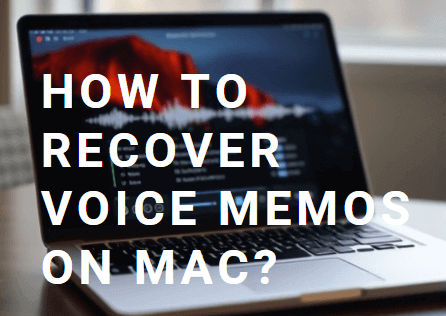
ნაწილი 1: საუკეთესო გზა Mac-ზე ხმოვანი მემოს აღსადგენად (სარეზერვო ასლის გარეშე)
თუ თქვენი ხმოვანი მემოს სარეზერვო ასლი არ გაქვთ, არ ინერვიულოთ. ჯერ კიდევ არსებობს იმედი მათი აღდგენის მესამე მხარის პროგრამული უზრუნველყოფის გამოყენებით, როგორიცაა iMyFone D-Back for Mac.
ეს პროფესიონალური ინსტრუმენტი სპეციალურად შექმნილია Mac-ის მომხმარებლებისთვის დაკარგული მონაცემების აღსადგენად, მათ შორის ხმოვანი მემოს მათი მოწყობილობიდან, წინა სარეზერვო ასლის გარეშე. D-Back for Mac მოწოდებულია საუკეთესო Mac მონაცემთა აღდგენის სერვისის უზრუნველსაყოფად.
რატომ გამოირჩევა D-Back for Mac მონაცემთა აღდგენაში?
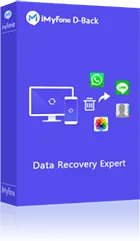
1,000,000+ ჩამოტვირთვა
ძირითადი მახასიათებლები:
- თავაზობს მოწინავე ტექნოლოგიას Mac-ზე ხმოვანი მემოს უსაფრთხო აღდგენისთვის;
- უჭერს მხარს ფაილების ფართო სპექტრის აღდგენას, მათ შორის ხმოვანი მემოს, სურათებს და სხვა;
- მომხმარებლისთვის მოსახერხებელი ინტერფეისი მარტივი აღდგენისთვის;
- თავაზობს უფასო საცდელ ვერსიას სანამ შეიძენთ სრულ ვერსიას;
როგორ ეხმარება D-Back Mac-ზე ხმოვანი მემოს აღდგენაში?
D-Back უზრუნველყოფს მარტივ გზას თქვენი Mac-ზე ხმოვანი მემოს აღსადგენად. ის დაასკანირებს თქვენს Mac-ს წაშლილი ან დაკარგული ხმოვანი მემოსთვის, თუნდაც სარეზერვო ასლი არ გქონდეთ.
- ნაბიჯი 1: დააჭირეთ "უფასო ჩამოტვირთვა" ღილაკს D-Back-ის ჩამოსატვირთად და ინსტალაციისთვის თქვენს Mac-ზე უფასო საცდელი ვერსიისთვის.
- ნაბიჯი 2: გაუშვით D-Back, დააკავშირეთ თქვენი ტელეფონი კომპიუტერთან და აირჩიეთ "PC მონაცემთა აღდგენა" მთავარ გვერდზე.
- ნაბიჯი 3: აირჩიეთ თქვენი მოწყობილობა და დაელოდეთ D-Back-ის მონაცემთა დასკანირებას.
- ნაბიჯი 4: აირჩიეთ აღსადგენი ხმოვანი მემოს და შემდეგ დააჭირეთ "აღდგენა". აღდგენის დასრულების შემდეგ, შეგიძლიათ შეინახოთ ისინი თქვენს Mac-ზე.
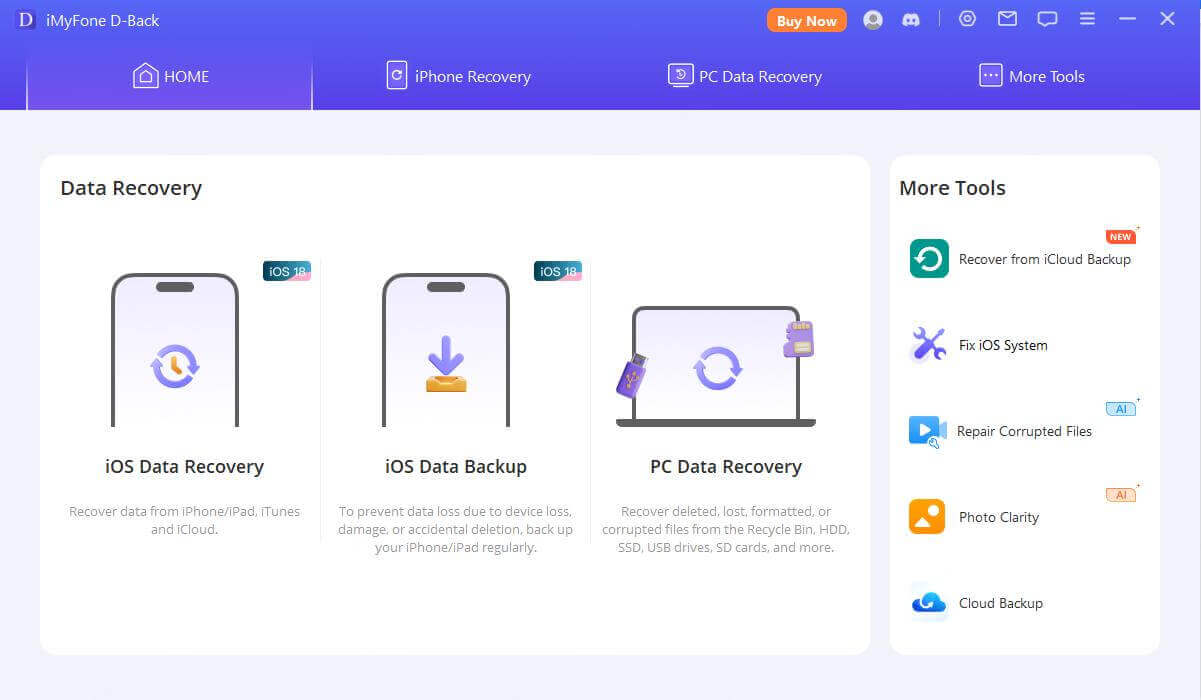
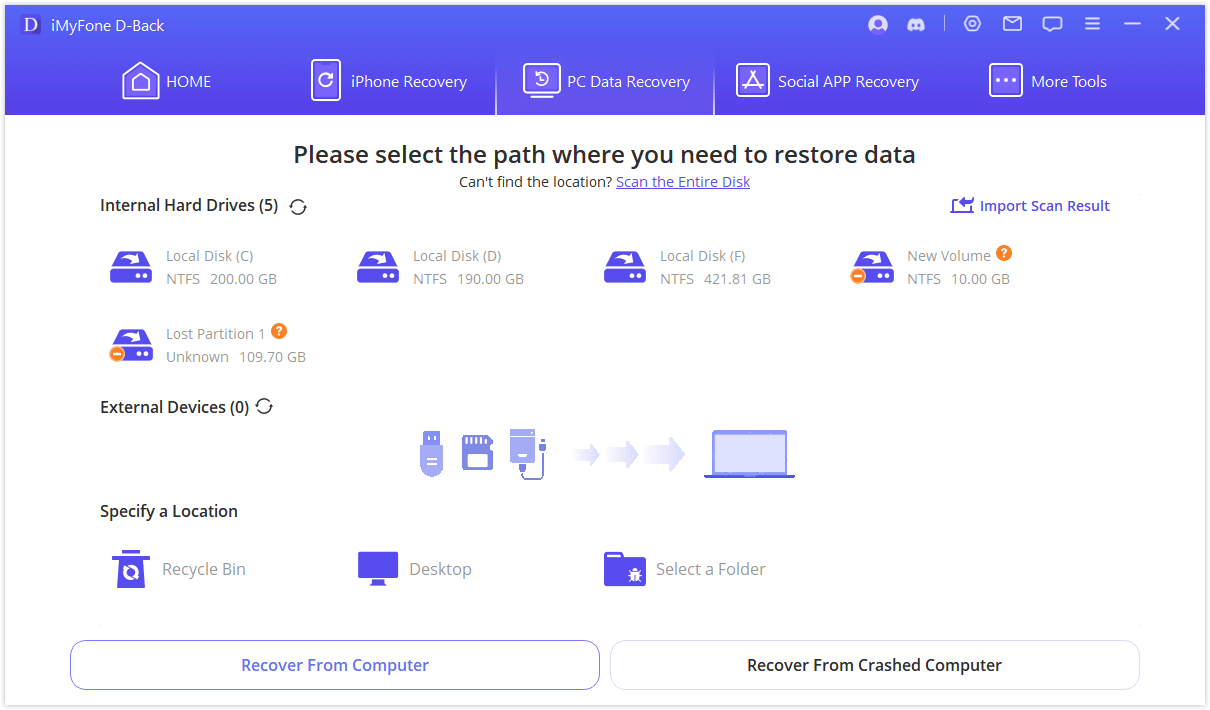
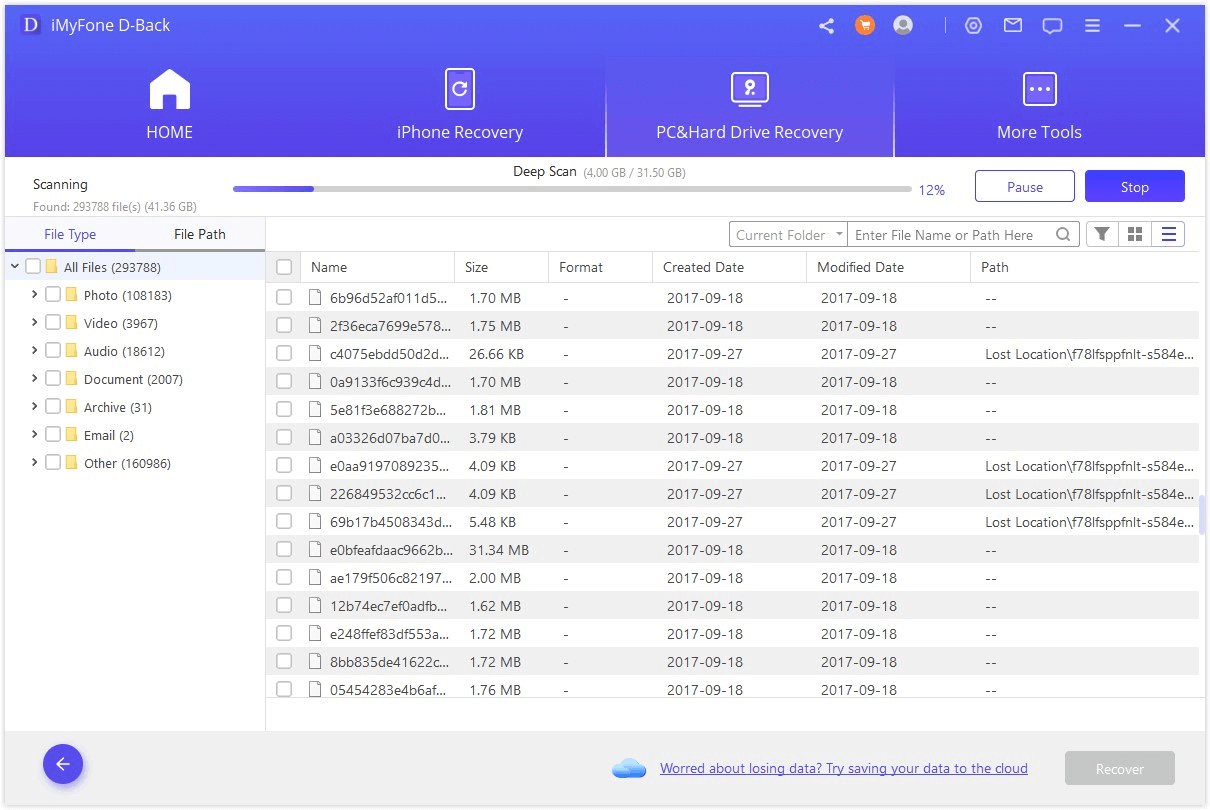
საუკეთესო ნაწილი:
D-Back for Mac გთავაზობთ უფასო საცდელ ვერსიას, რომელიც გაძლევთ საშუალებას დაასკანიროთ და წინასწარ იხილოთ აღსადგენი ხმოვანი მემოს. თუ შედეგებით კმაყოფილი ხართ, შეგიძლიათ შემდეგ შეიძინოთ სრული ვერსია მათი აღსადგენად.
D-Back-ის გამოყენებით, თქვენ იყენებთ ყველაზე მოწინავე ტექნოლოგიას Mac-ზე ხმოვანი მემოს სწრაფად და ეფექტურად აღსადგენად. მისი მომხმარებლისთვის მოსახერხებელი ინტერფეისით, ის მყარი არჩევანია ნებისმიერი ადამიანისთვის, ვინც ეძებს დაკარგული ჩანაწერების აღდგენას სარეზერვო ასლის გარეშე.
ნაწილი 2: ხმოვანი მემოს სარეზერვო ასლიდან ჩვენების გზები
თუ იყენებთ Time Machine-ს, iCloud-ს ან სხვა სარეზერვო გადაწყვეტილებას, თქვენი ხმოვანი მემოს აღდგენა გაცილებით მარტივი ხდება. აი, როგორ უნდა გააკეთოთ ეს:
1Time Machine-დან ხმოვანი მემოს აღდგენა:
1. გახსენით Time Machine: დააკავშირეთ თქვენი Time Machine დრაივი თქვენს Mac-ს და გახსენით Time Machine აპლიკაციების ფოლდერიდან.
2. მოძებნეთ ხმოვანი მემოს: გამოიყენეთ დროის ხაზი ან ისრის ღილაკები სხვადასხვა სარეზერვო ვერსიების გასაცნობად, სანამ იპოვით საჭირო ხმოვან მემოს.
3. აღდგენა: აირჩიეთ აღსადგენი ხმოვანი მემოს და დააჭირეთ "აღდგენა" ღილაკს. ისინი დაბრუნდებიან თავიანთ თავდაპირველ ადგილას.
2iCloud სარეზერვო ასლიდან ხმოვანი მემოს აღდგენა:
1. შეამოწმეთ iCloud-ის პარამეტრები: გადადით "სისტემის პარამეტრებში" და დააჭირეთ "Apple ID"-ს, რათა დარწმუნდეთ, რომ iCloud Drive ჩართულია ხმოვანი მემოსთვის.
2. iCloud-დან აღდგენა: გახსენით ხმოვანი მემოს აპლიკაცია და თუ თქვენი ხმოვანი მემოს iCloud-ზე სინქრონიზებული იყო, ისინი ავტომატურად გამოჩნდებიან, როგორც კი აპლიკაცია სინქრონიზდება ღრუბელთან.
მიუხედავად იმისა, რომ სარეზერვო ასლები უფრო მარტივად ხდის დაკარგული მონაცემების აღდგენას, აუცილებელია, რომ მომავალში სარეზერვო სისტემა გქონდეთ. Time Machine და iCloud ორივე სანდო გადაწყვეტილებაა ხმოვანი მემოს მომავალ მონაცემთა დაკარგვისგან დასაცავად.
ნაწილი 3: დამატებითი ინფორმაცია Mac-ზე წაშლილი ხმოვანი მემოს აღდგენაზე
ზოგჯერ, თქვენი ხმოვანი მემოს შეიძლება არ იყოს სამუდამოდ წაშლილი და ჯერ კიდევ შესაძლებელია აღდგენა Mac-ის შიდა სისტემიდან.
მნიშვნელოვანია იმის გაგება, რომ როდესაც ხმოვან მემოს წაშლით, ის დაუყოვნებლივ არ ქრება მყარ დისკზე. ნაცვლად ამისა, სისტემა აღნიშნავს სივრცეს, როგორც ახალი მონაცემებისთვის ხელმისაწვდომს.
აქ არის რამდენიმე დამატებითი რჩევა:
- შეამოწმეთ ახლახან წაშლილი ფოლდერი: ხმოვანი მემოს აპლიკაციას აქვს "ახლახან წაშლილი" განყოფილება, სადაც წაშლილი ფაილები ინახება 30 დღის განმავლობაში, სანამ სამუდამოდ წაიშლება. თუ შემთხვევით წაშალეთ მემო, ჯერ შეამოწმეთ ეს ფოლდერი.
- შეწყვიტეთ Mac-ის გამოყენება დაუყოვნებლივ: თუ ხმოვანი მემოს დაკარგეთ შემთხვევითი წაშლის გამო, მინიმუმამდე შეამცირეთ მოწყობილობის გამოყენება, რათა თავიდან აიცილოთ წაშლილი მონაცემების გადაფარვა. ეს აძლევს Dback-ის მსგავს აღდგენითი პროგრამას უკეთეს შანსს დაკარგული ფაილების პოვნაში.
- გამოიყენეთ დისკის უტილიტა აღდგენისთვის: თუ ვერ პოულობთ თქვენს ხმოვან მემოს ახლახან წაშლილ ფოლდერში ან სარეზერვო ასლით, შეგიძლიათ გამოიყენოთ Mac-ის ჩაშენებული დისკის უტილიტის ინსტრუმენტი. ეს შეიძლება დაეხმაროს დაზიანებული ფაილების შეკეთებაში და წვდომის საშუალებას მისცემს ადრე მიუწვდომელ ფაილებს.
ამ ნიუანსების გაგება მნიშვნელოვნად გააუმჯობესებს თქვენს შანსებს Mac-ზე წაშლილი ხმოვანი მემოს აღდგენაში, განსაკუთრებით ისეთი ძლიერი ინსტრუმენტების გამოყენებით, როგორიცაა D-Back.
ნაწილი 4: ხმოვანი მემოს აღდგენასთან დაკავშირებული ხშირად დასმული კითხვები
1 რა არის საუკეთესო მეთოდი წაშლილი ხმოვანი მემოს აღსადგენად?
საუკეთესო მიდგომა დამოკიდებულია იმაზე, გაქვთ თუ არა სარეზერვო ასლი. თუ სარეზერვო ასლი არ გაქვთ, რეკომენდებულია აღდგენითი ინსტრუმენტის გამოყენება, როგორიცაა iMyFone D-Back.
2 რამდენი დრო სჭირდება Mac-ზე დაკარგული ხმოვანი მემოს აღდგენას?
აღდგენის დრო შეიძლება იცვლებოდეს ისეთი ფაქტორების მიხედვით, როგორიცაა სკანირების ზომა, ფაილების რაოდენობა და გამოყენებული აღდგენითი მეთოდი. ზოგადად, D-Back-ის გამოყენებით სკანირება და აღდგენა შეიძლება 30 წამიდან ერთ საათამდე გაგრძელდეს.
3 შემიძლია აღვადგინო ხმოვანი მემოს ჩემი Mac-დან ჩემი iPhone ან iPad-დან?
დიახ, თუ თქვენი ხმოვანი მემოს iCloud-ზე სინქრონიზებული იყო, შეგიძლიათ აღადგინოთ ისინი მრავალ მოწყობილობაზე. წინააღმდეგ შემთხვევაში, შეგიძლიათ გამოიყენოთ D-Back მათი აღსადგენად.
დასკვნა
Mac-ზე ხმოვანი მემოს აღდგენა არ უნდა იყოს რთული ამოცანა. იქნება ეს სარეზერვო ასლიდან აღდგენა თუ ინსტრუმენტის გამოყენება, როგორიცაა D-Back, მათი სარეზერვო ასლის გარეშე აღსადგენად, თქვენთვის არსებობს ვარიანტები.
საუკეთესო და სანდო გამოცდილებისთვის, iMyFone D-Back for Mac არის საბოლოო გადაწყვეტა თქვენი Mac-ზე დაკარგული ან წაშლილი ხმოვანი მემოს აღსადგენად.
ჩამოტვირთეთ ის უფასო საცდელი ვერსიისთვის დღესვე და ნახეთ, რამდენად მარტივია თქვენი ღირებული ხმოვანი მემოს დაბრუნება!






